私がイチオシの図と聞かれましたら、即座に答えたくなるのが「箱ひげ図」です。
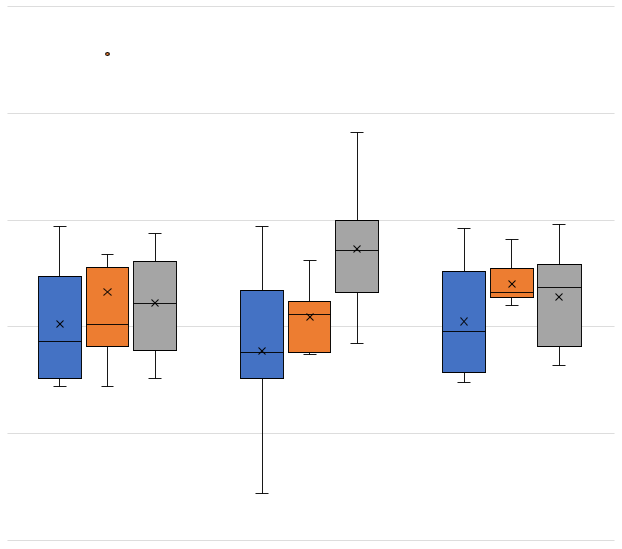
株価チャート等で見かける上のような図、これが箱ひげ図になります。
さて、何がオススメなのかと言いますと…
- 複数のデータ群間の比較が可能
- 中央値、平均値、データの偏り具合が比較中のすべての群間で分かる
という事なんです。
例えば、上の図をすべて散布図で表現すると、全体のデータのばらつきは視覚的に把握できますが、群間で色を変えても何が何なのか分からない図になります。なにしろ、1つの図に収めるためには色や点のマークを複数種類用意しなければならないうえ、中央値や平均値などが数値として把握できません。
ただ、当然ながらデメリットもあります。
- 外れ値がグラフの表示領域を広く取ってしまうため、箱ひげ図そのものが小さく表示される事がある
という点がまず1つ。これは、次の図を見て頂ければおわかりだと思います。
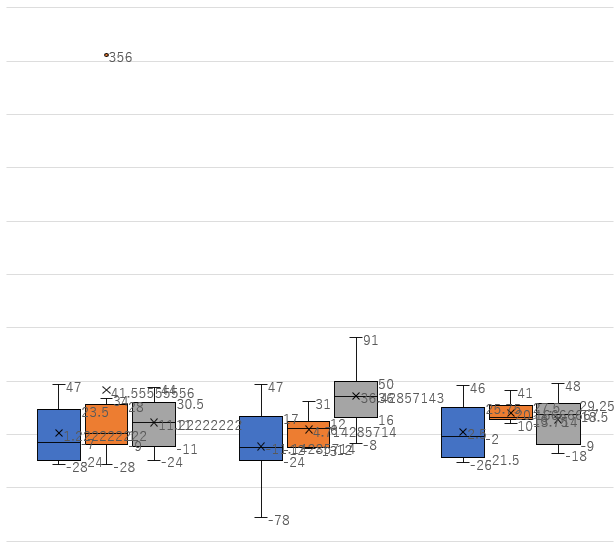
そしてもう一つは、
- Powerpointのグラフ作成機能で、「データラベル」をONにして(チェックを入れて)作成すると、ごちゃごちゃしてわからなくなる
という事です。これは上図でもさり気なく反映させましたが、一番最初の比較的はずれ値が小さい場合の図(下図)でも見づらさは拭えません。

ということで、箱ひげ図を使う場合は、図の機能としてのデータラベルは非表示にして、自分でテキストボックスを使って見やすく表記しなければならないでしょう。
なお、複数のデータ群間の比較に有用と最初に書いていますが、アンケート回答者の実務経験年数など1つの群であっても、中央値や偏りが一見して把握できるので、使っても問題ないのではないかと思っています。